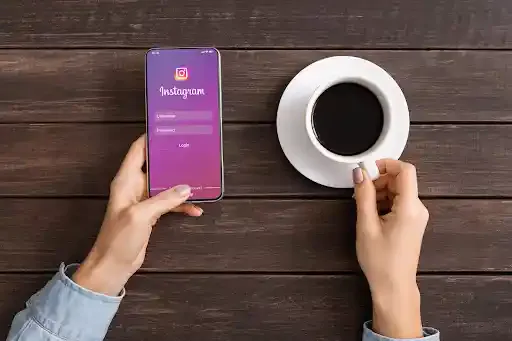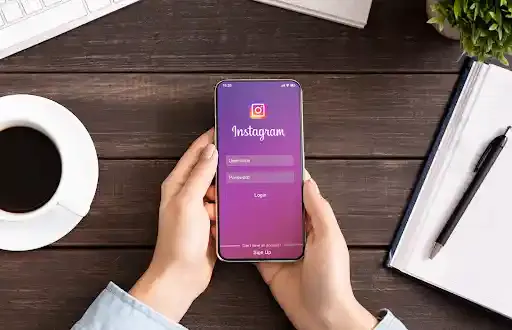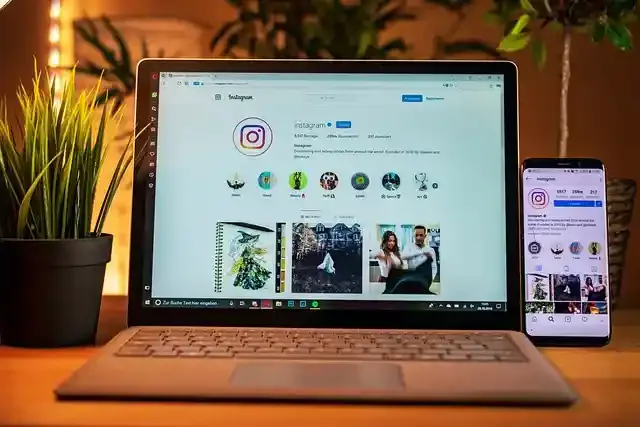目次
インスタライブとは

出典: pixta.jp
インスタライブとは、リアルタイム配信が行える、インスタグラムの機能のひとつです。
インスタライブの見方
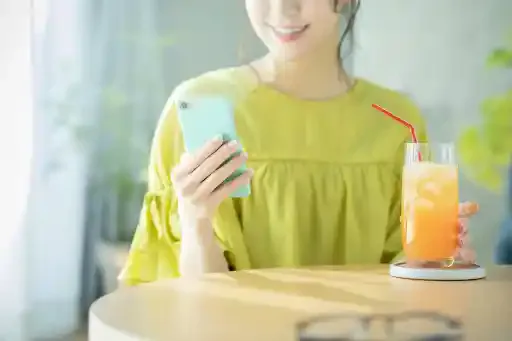
出典: pixta.jp
気軽に配信を楽しめるインスタライブですが「視聴したくてもどのように操作したらよいかわからない」「誤った操作ボタンを押してしまわないか心配」という方もいらっしゃるでしょう。
ここでは、インスタライブの基本的な見方についてご紹介します。
インスタライブを視聴する方法

出典: pixta.jp
インスタライブの視聴方法は以下の通りです。
ストーリー欄に表示されているライブ配信中のアイコンをクリックするだけ
フォローしている人がインスタライブを開始するとストーリー欄に表示されます。ストーリーズを見るときと同じように、ライブ配信中の人のアイコンをタップしましょう。
フォローしていなくてもプロフィールページから視聴可能
フォローしていなくても、その人のプロフィールページから飛べばインスタライブを視聴できます。ただし、フォローしていないユーザーの中からライブ配信中のユーザーを探すのは難しいため、その人のライブをチェックしたい場合はあらかじめフォローしておくとよいでしょう。
視聴するだけなら「参加リクエスト」ボタンは押さなくてOK
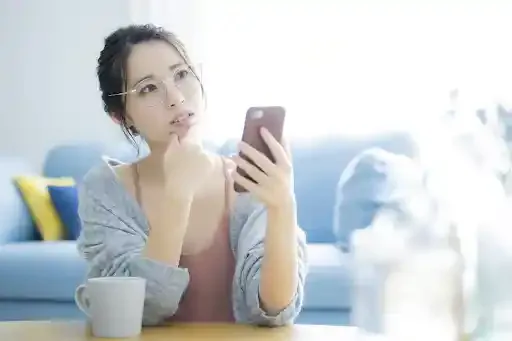
出典: pixta.jp
ライブの視聴をはじめると「参加リクエスト」のボタンが表示されます。「参加」とあるため、こちらのボタンを押す必要があるのかと思われる方もいるかもしれません。
インスタライブの視聴中に使える機能4つ

出典: pixta.jp
つづいて、インスタライブの視聴中に使える機能を4つご紹介します。
- コメントやハートを送る機能
- 質問機能
- シェア機能
- コラボの参加リクエスト機能
それぞれ見ていきましょう。
1. コメントやハートを送る機能

出典: pixta.jp
インスタライブでは、配信者とのコミュニケーションツールとして、コメントやハートを送ることができます。
コメントを送る
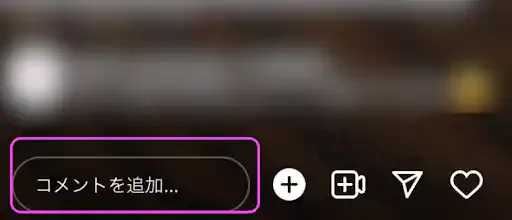
出典: グリーニュースプラス編集部
視聴中の画面下に「コメントを追加」という項目があります。メッセージを入力して送信することで、配信者とコミュニケーションを取れます。
あいさつや感想などを送ってみると、会話がはずむかもしれません。
ハートを送る
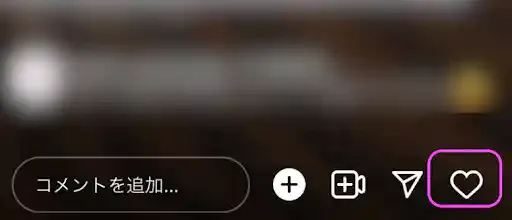
出典: グリーニュースプラス編集部
同じく視聴中画面の右下にハートマークがあります。こちらをタップすると、配信者側からもハートマークが沸く様子がリアルタイムで確認できます。ハートを送ることで、ライブ配信者を応援したり、いいね!の気持ちを表現できます。
あいさつやコメントよりも気軽に使える機能なので、初心者の方も試してみるとよいでしょう。
2. 質問機能
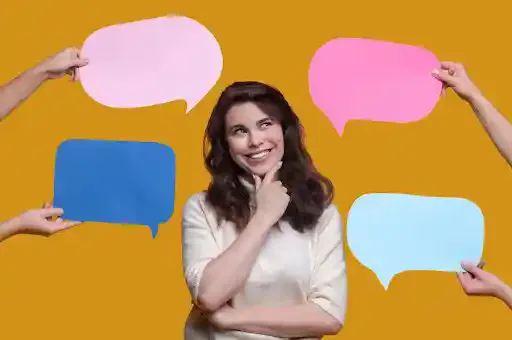
出典: pixta.jp
インスタライブでは、配信者へ向けて質問を送ることも可能です。
視聴中、画面の下に「?」のマークが表示されている場合、タップして質問を入力できます。視聴していて気になったことや質問を投げかけてみると良いでしょう。
3. シェア機能

出典: pixta.jp
インスタライブでは、視聴中の配信を他のユーザーへシェアすることもできます。
シェアの方法は以下のとおりです。
1. 飛行機マークをタップ
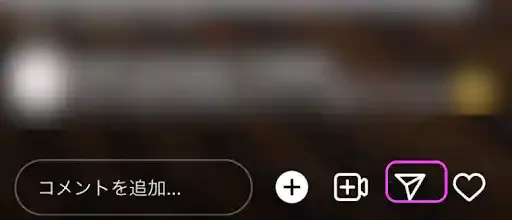
出典: グリーニュースプラス編集部
視聴中の画面下にある飛行機マークをタップします。
2. 送りたいユーザーを選んで送信
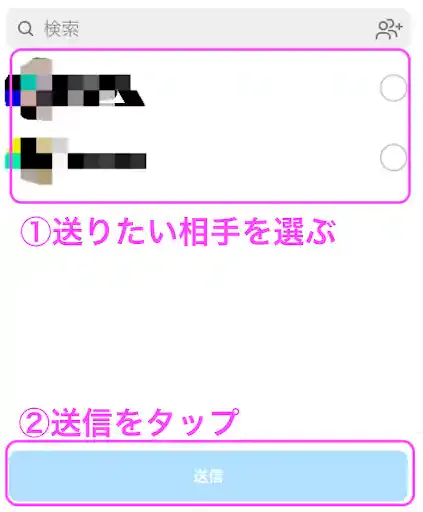
出典: グリーニュースプラス編集部
上のような画面になるので、ライブをシェアしたいユーザーを選んで送信ボタンをタップ。上記手順で見ているライブ配信を他のユーザーへシェアできます。
4. コラボの参加リクエスト機能

出典: pixta.jp
最後にご紹介するのが、コラボの参加リクエスト機能です。参加リクエストをして配信者から承認を得ると、自分も配信者として一緒にコラボ配信が行えます。
1. 「参加をリクエスト」をタップ
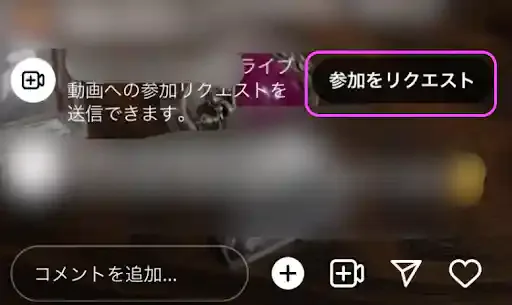
出典: グリーニュースプラス編集部
ライブ配信画面に表示される「参加をリクエスト」の表示をタップします。
2.「リクエストを送信」をタップ
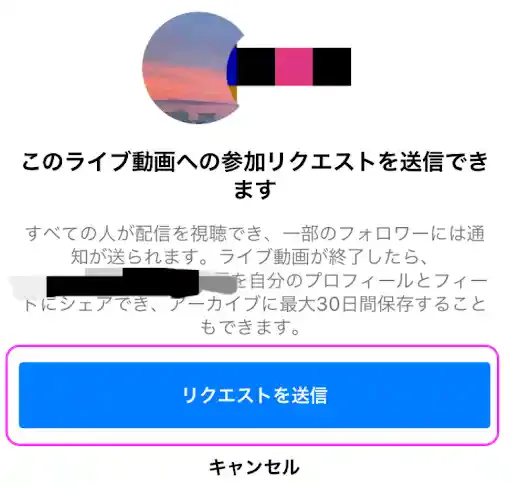
出典: グリーニュースプラス編集部
上のような画面になるので「リクエストを送信」を再度タップ。配信者側が承諾を行うことで、参加が許可されコラボ配信が始まります。
配信者がアーカイブを残していれば後からでも視聴可能

出典: pixta.jp
配信者がアーカイブを残している場合、後からでも視聴が可能です。
アーカイブ投稿は、配信者のプロフィールページからチェックできます。
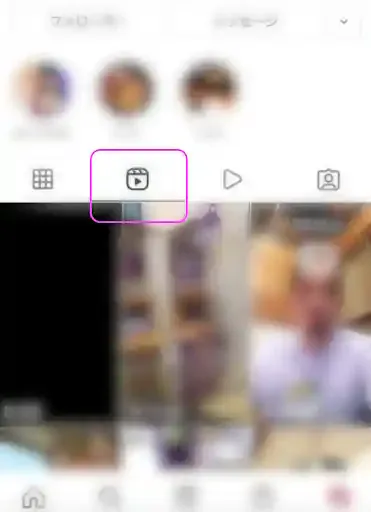
出典: グリーニュースプラス編集部
プロフィール画面のアーカイブボタンをタップするとアーカイブが表示されます。見逃してしまった配信は、アーカイブ投稿がされていないかチェックしてみましょう。
インスタライブの見方についてよくある質問と答え

出典: pixta.jp
最後に、インスタライブの見方についてよくある質問と答えをご紹介します。
視聴する際に疑問がある方は参考にしてみてください。
1. 視聴したインスタライブを録画・保存できる?

出典: pixta.jp
後から見返したい場合「自分で配信を録画して保存しておきたい!」と思われる方もいらっしゃるかもしれません。
しかし、インスタライブでは、配信を録画したり保存したりする機能はありません。どうしても残して欲しい場合は、配信者にコメントを送ることでアーカイブ投稿してくれるケースもあるので試してみるとよいでしょう。
もしくはスマホやPCの画面録画機能を使ってインスタライブを録画することができます。
2. インスタライブはPCから視聴できる?
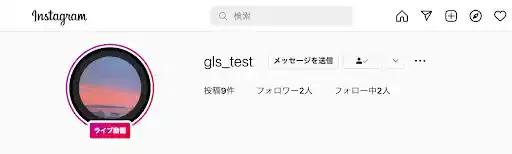
出典: グリーニュースプラス編集部
現在インスタライブはPCからも視聴が可能です。操作は簡単で、スマホ同様にライブ配信者のプロフィールをクリックするだけで視聴できます。
ただし、スマホと比べて使用できる機能が制限されているため注意してください。
PCで使えない機能の一例
- ハート機能
- 質問機能
特に理由がない場合はスマホからの視聴がおすすめです。
3. インスタライブはフォロー外から視聴できる?

出典: pixta.jp
フォロー外からでもインスタライブの視聴は可能です。
ただし、誰がライブを覗きに来たかは配信者も他の視聴者にもわかるので、バレずに視聴したいと思っている方は注意が必要です。
4. アカウントなしでインスタライブを視聴できる?
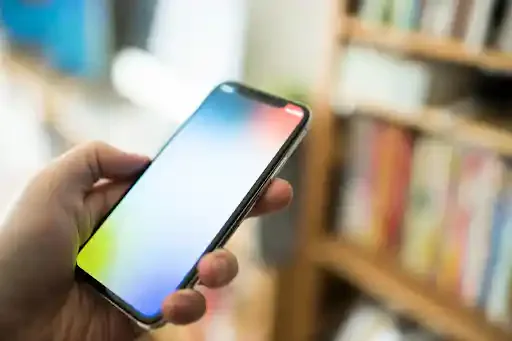
出典: pixta.jp
「アカウントを持っていないけどインスタライブを見てみたい!」という方もいるかもしれません。
しかし、インスタライブを視聴するにはインスタのアカウント登録が必須です。ライブを視聴したいけれどアカウントを持っていない方は、この機会に思い切って登録してみるとよいでしょう。
5.視聴履歴や足跡は残る?

出典: pixabay.com
ライブ中には、視聴開始通知のほかにも視聴者一覧にアカウント名が表示されます。基本的に配信者と視聴者の両者に、自分が視聴を始めたことがバレます。ただし、視聴者が多い配信には表示されない場合があります。
インスタライブが終了したアーカイブには、自分を含め他の視聴者の名前の履歴は残りません。 どうしても視聴がバレたくない場合は複数アカウントを作り、自分だとわからないアカウントで視聴するしかありません。
見方のポイントをおさえて配信を楽しもう!
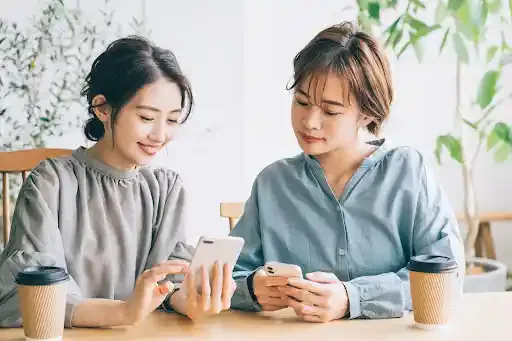
出典: pixta.jp
今回はインスタライブについて、配信の見方やアーカイブの視聴方法、参加リクエストの内容について解説しました。ぜひ、本記事を参考にしながら、インスタライブの見方や楽しみ方のポイントをおさえて視聴を楽しんでみてください。
※画像は全てイメージです。
※記事内の情報は、グリーニュースプラス編集部の調査結果(2023年1月)に基づいたものです。
記事をシェアする